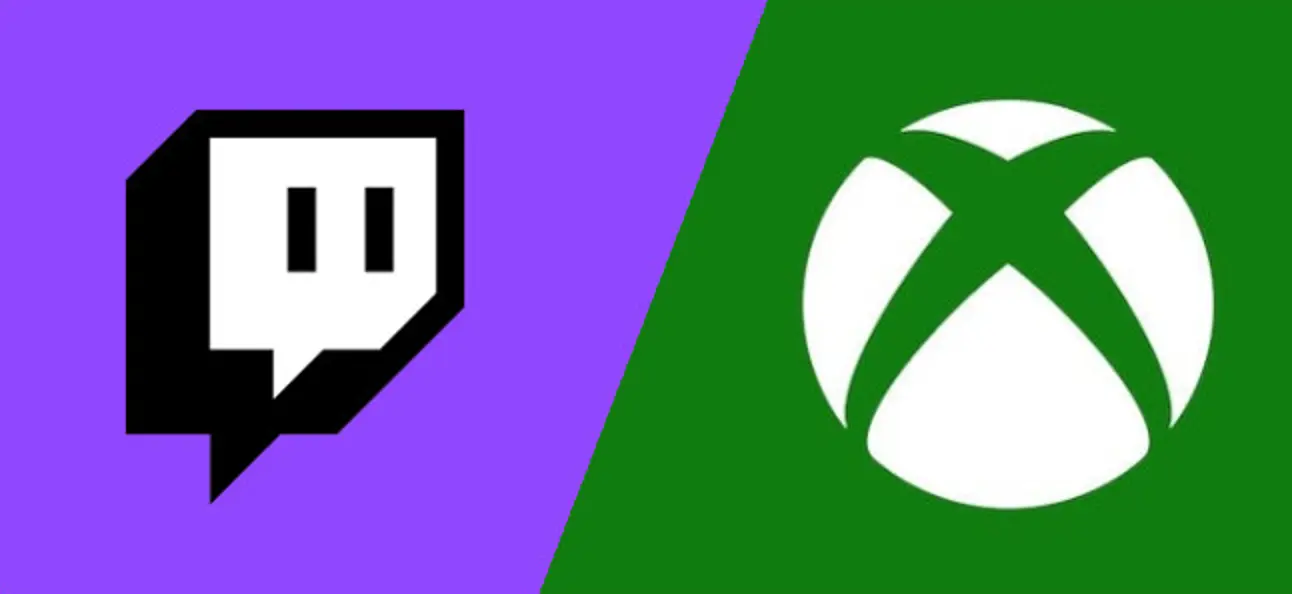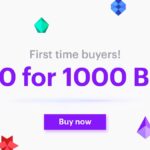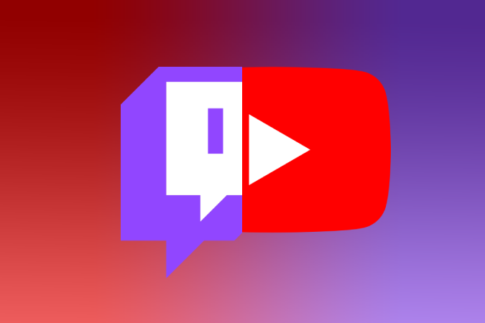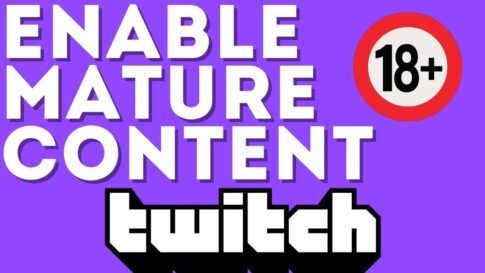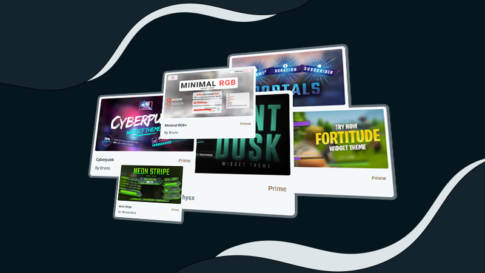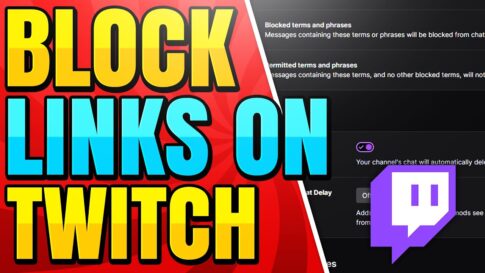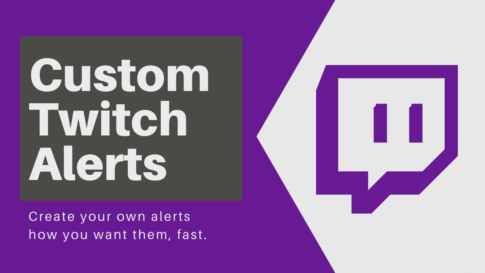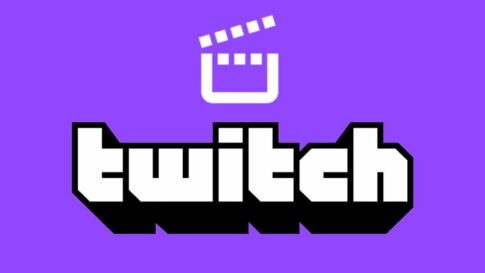この記事では、XboxシリーズX|Sを使用してTwitchでストリーミングする方法について説明します。
この記事で解決する疑問
・TwitchのXboxシリーズX|S配信ストリーミングで準備する機器
・XboxシリーズX|SからTwitchでストリーミング/配信する方法
今回は【XboxOneのプレイ映像をTwitchに配信/ストリーミングする方法・手順のやり方【ツイッチ】】を紹介していきます。
ページコンテンツ
TwitchのXboxシリーズX|S配信ストリーミングで準備する機器
ゲームプレイを正常にストリーミングするには、機器とソフトウェアが必要です。
このリストのすべてが不可欠というわけではありませんが、いくつかの機器は間違いなく必須なので用意しましょう。
配信に必須な器具・周辺機器
以下で紹介する器具はスイッチでの配信には必須なので、まだお持ちでない方は購入して用意しましょう。
- コンピューターまたはラップトップ
ストリーミング中にフリーズしたり、実行速度が遅くなったりしないように、十分に強力である必要があります。さらに、このコンピュータには、キャプチャカードと互換性のあるUSB3.0ポートが必要です。
- マイク
これは、高品質のヘッドセットまたはスタンドアロンマイク
のいずれかです。再生中に行う音声録音が、聴衆にはっきりと聞こえるようにする必要があります。
- HDMIケーブル
次に、ゲーム機とPCを接続するために必要なHDMIケーブルが最低でも2本必要です。
- キャプチャカード
また、XboxシリーズX|Sに対応しているキャプチャーカードが必須になります。どの製品でも使えるわけではないので、事前に調べておくとよいでしょう。
個人的におすすめなのは有名実況者も使用しているElgatoのキャプチャーカードですね。
配信に必須な器具・周辺機器
以下の器具は【配信中に顔出し】をしたい方向けの機器になります。
顔出し予定がない方は飛ばして次に進みましょう。
- ウェブカメラ
プレイ中に自分で撮影する場合は、HDをサポートできるウェブカメラを用意するのが最適です。
- 照明
ストリーミング中に見栄えを良くするために、いくつかの配信デバイスを手に入れたいと思うかもしれません。そうしないと、視聴者があなたの顔を見るのが難しくなる可能性があります。
XboxシリーズX|SからTwitchでストリーミング/配信する方法
XboxからTwitchでストリーミングする方法を解説していきます。
ステップ1:Twitchアカウントを作成します
Twitchアカウントをまだお持ちでない場合は、デスクトップまたはモバイルデバイスでtwitch.tvにアクセスしてください。
アカウントを作成し、セキュリティを強化するために2要素認証(2FA)をオンにします。
ログイン情報を覚えておいてください。これはまもなく必要になります。
ステップ2:Twitchアプリをダウンロードする方法
Xbox Series XまたはSからTwitchにストリーミングする前に、Twitchアプリをダウンロードしてインストールする必要があります。このアプリは無料で、Twitchで無料でアカウントを作成することもできます。ダウンロードするには、コンソールでストアを開きます。
XboxSeriesXまたはSでTwitchを入手する方法は次のとおりです。
-
コントローラのXboxボタンを 押して、ガイドを開きます。
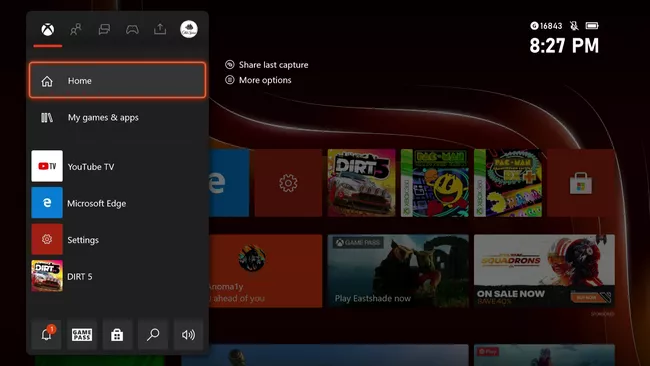
-
ガイドの下部にある ストアアイコンを 選択します。
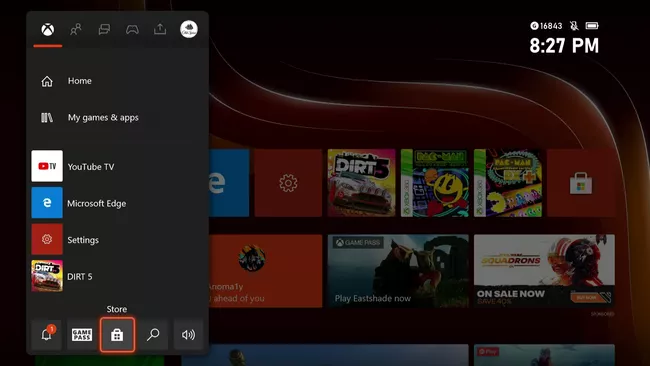
-
検索アイコンを 選択します。
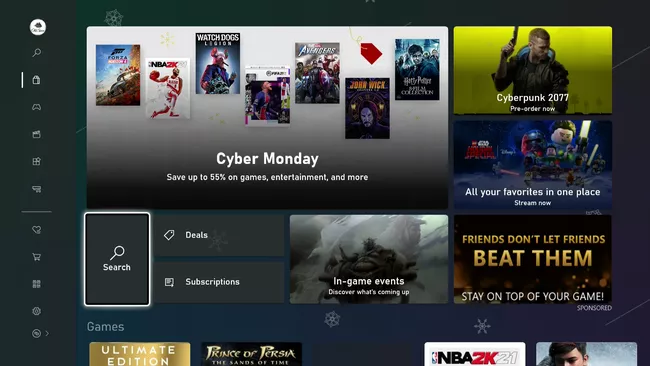
-
Twitchと入力します。
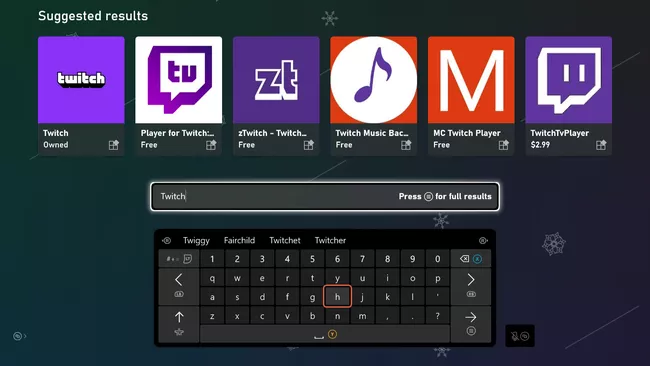
-
結果からTwitchアプリを 選択します。
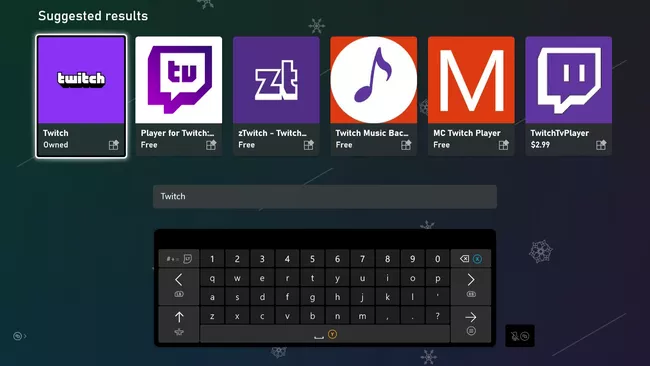
-
[取得]または[インストール]を 選択します。
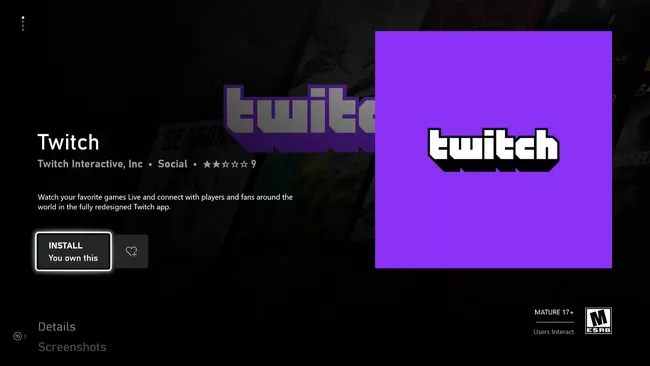
MicrosoftからTwitchアプリを初めてダウンロードする場合は、[ GotIt]を選択する必要がある追加の画面が表示される場合があります。
-
アプリがインストールされるのを待ちます。
ステップ3:XboxSeriesXまたはSからTwitchでストリーミングする方法
Twitchアプリをインストールすると、ストリーミングを開始する準備が整います。Twitchアカウントをアプリに接続するだけで、いつでもストリームを開始できます。
XboxSeriesXまたはSからTwitchでストリーミングを開始する方法は次のとおりです。
【設定の手順】
-
Twitchアプリを起動します。
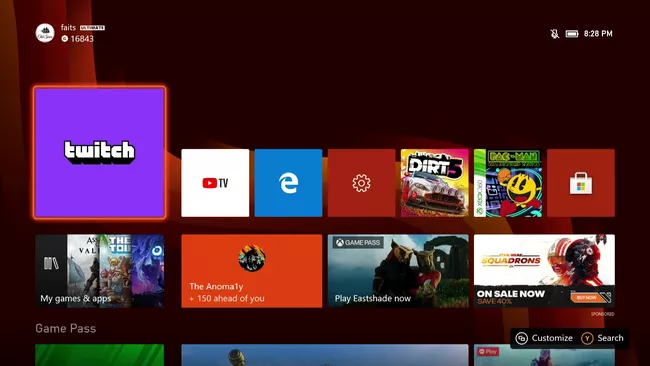
デスクトップにアプリが表示されない場合は、ライブラリを確認してください。
-
[サインイン]を 選択します。
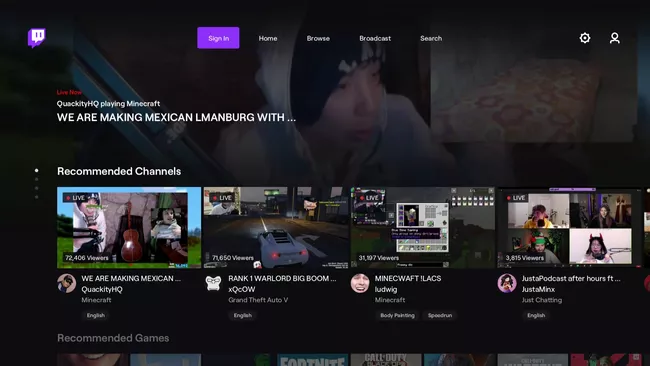
-
コンピューターまたは電話でWebブラウザーを使用して、twitch.tv / activateに移動し、ログインしていることを確認して、XboxのTwitchアプリに表示されるコードを入力します。
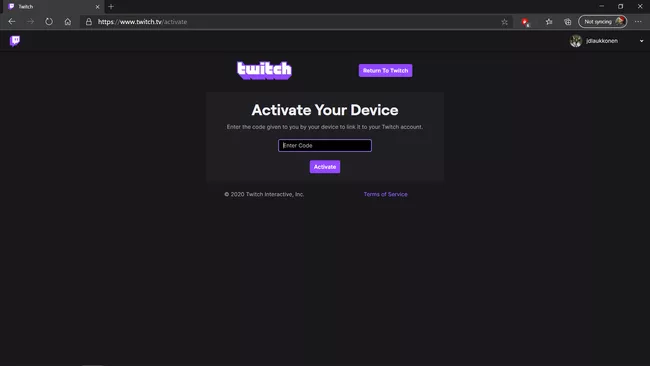
-
Twitchアプリに戻り、アクティブになるのを待ちます。
-
[ブロードキャスト]を 選択します。
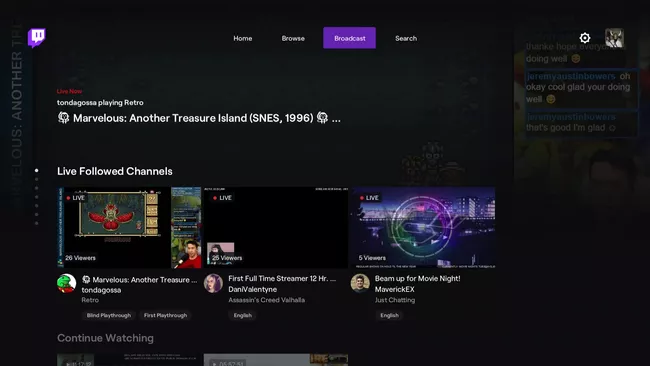
-
必要に応じて設定を調整し、ストリームに適切な名前を入力して、[ブロードキャストの開始]を選択します。
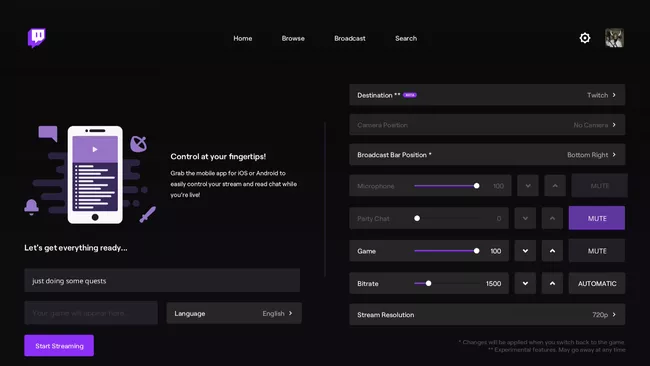
マイクが設定でミュートされていないこと、およびマイクとWebカメラを使用している場合は、Webカメラが使用可能であり、必要な場所に配置されていることを確認してください。
-
ストリームが正常に開始されると、画面の右下隅にストリームに関する情報を示すバーが表示されます。
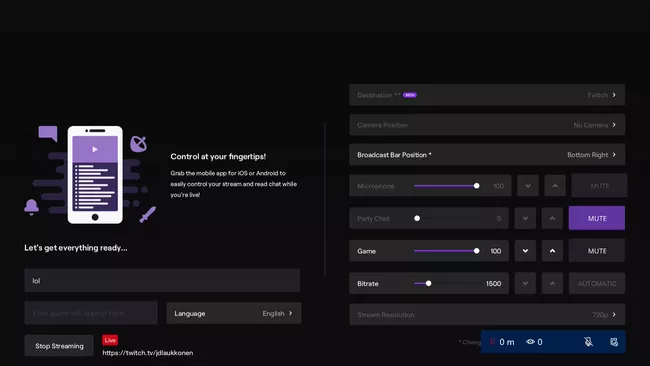
まとめ
今回は【XboxOneのプレイ映像をTwitchに配信/ストリーミングする方法・手順のやり方【ツイッチ】】を紹介でした。
ストリームが視聴者に適していることを確認したい場合は、最初にストリーミングを開始するときに友人にチェックしてもらいます。ビデオが途切れたり遅れたりする場合は、ブロードキャスト品質設定を下げてみてください。
ウェブカメラやマイクに問題がある場合は、それらの位置を変更するか、より高品質の機器への投資を検討してください。
Twitchが他にできることは何だと思いますか?コメント欄でお聞かせください。